Web suche – equinux SongGenie 2.2.7 Benutzerhandbuch
Seite 18
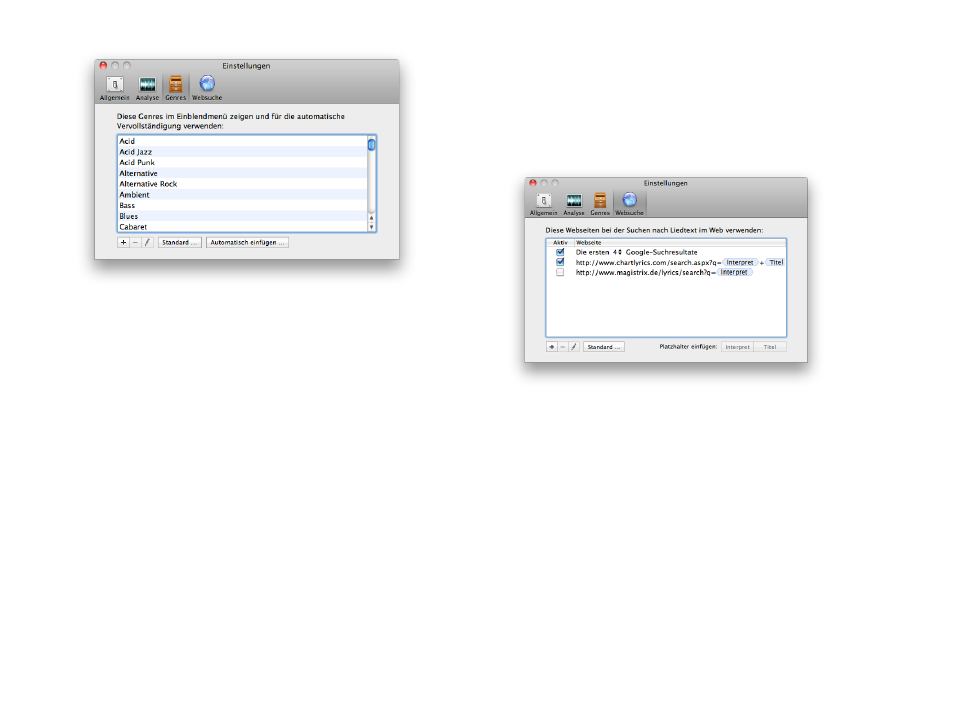
Ein Genre hinzufügen
‣ Klicke auf das „+“
‣ Nun kannst dein gewünschtes Genre eingeben
Ein Genre löschen
‣ Wähle das Genre aus, das entfernt werden soll
‣ Klicke auf das „-“
Dies löscht nur das Genere aus der Liste. Deine Musikdateien werden nicht
gelöscht.
Automatische Genre Liste
Mit dieser Funktion wird die Liste auf Basis deiner bereits verwendeten Gene-
res in iTunes gefüllt. Dies ist sehr hilfreich, wenn du in iTunes bereits eigene
Generes definiert hast oder nur bestimmt Generes verwendest.
Standard wiederherstellen
Hier erstellt SongGenie eine Liste mit den häufigsten Genres. Diese Liste ba-
siert auf den Genres, die im ID3 Tag Standart definiert wurden.
Web Suche
Im Bereich „Websuche“ legst du fest, auf welchen Seiten bei einer Websuche
gesucht werden soll. Im oberen Teil siehst du eine Liste von URLs die geladen
werden, wenn du eine Websuche startest. Jede Seite wird in einem eigenen
Tab geöffnet.
Google Suche
SongGenie kann automatisch die besten Google Suchergebnisse öffnen. Im-
mer wenn die Websuche gestartet wird, wird diese Anzahl an Google Sucher-
gebnissen für diesen Song geöffnet. So findest du ganz schnell die gesuchten
Songtexte.
Festlegen der Google Ergebnisse
‣ Klick auf das Auswahlmenü neben der Zahl
‣ Wähle die Anzahl der Ergebnisse die automatisch geöffnet werden sollen
Zusätzliche Web-Suchen verwalten
Die URLs können Platzhalter enthalten, die durch den Interpreten oder Titel
des Albums ersetzt werden, für das ein Songtext gesucht wird.
Füge eine neue Webseite hinzu,
die immer geöffnet werden soll.
Diese Internetseiten
werden geöffnet wenn
du die Websuche star-
test
18